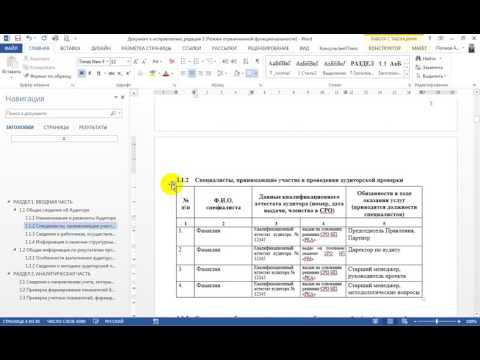
Содержание
- это вики, что означает, что многие статьи написаны несколькими авторами. Для создания этой статьи 10 человек, некоторые из которых были анонимными, участвовали в ее издании и его совершенствовании с течением времени.Вы пишете документ Word, в который вы хотите встроить таблицы. Чтобы лучше понять их, вы можете добавить подпись к каждому из них.
этапы
-

Выделите свой стол. Выберите свой стол. -

Доступ к функции Вставить легенду. Щелкните правой кнопкой мыши. Появится меню Conuel. В последнем нажмите на Вставить легенду. -

Откройте функцию по другому пути. Если вы не можете найти функцию Вставить легенду в меню conuel вы можете найти его, выбрав longlet ссылки в ленте, под легенды (Word 2010). -

Введите легенду. В открывшемся диалоговом окне напишите легенду в поле, предусмотренном для этой цели. -

Отредактируйте ярлык. В зависимости от объекта, который требует подписи, вы можете выбрать из темы этикетка между тремя типами: таблица, уравнение и рисунок. -

Выберите местоположение вашей легенды. В разделе положениевыберите между Под отбор и Выше выбора разместить свою легенду. -

Пронумеруйте свои подписи. Если в вашем документе есть несколько таблиц, было бы интересно их пронумеровать. Для этого просто нажмите на кнопку нумерацияа затем выберите формат вашей нумерации. -

Подтвердите свою работу. Когда вы закончите, нажмите кнопку хорошо.